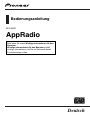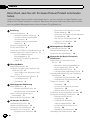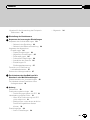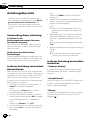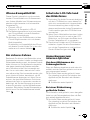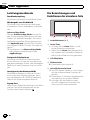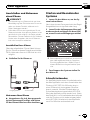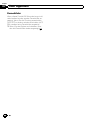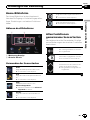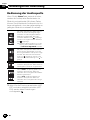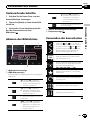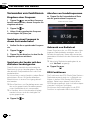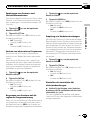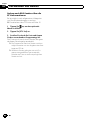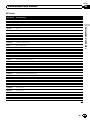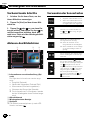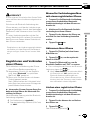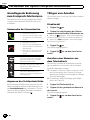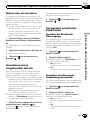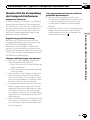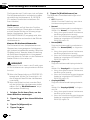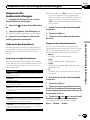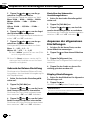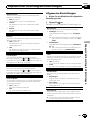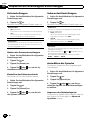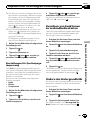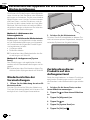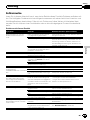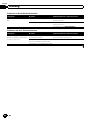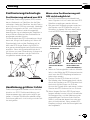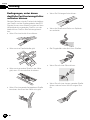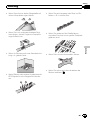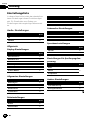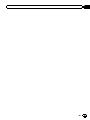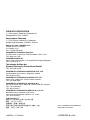Pioneer SPH-DA01 Benutzerhandbuch
- Kategorie
- Spielzeuge
- Typ
- Benutzerhandbuch

Vielen Dank, dass Sie sich für dieses Pioneer-Produkt entschieden
haben.
Lesen Sie diese Anleitung bitte aufmerksam durch, um sich mit der richtigen Bedienungs-
weise für Ihr Modell vertraut zu machen. Bewahren Sie dieses Dokument nach dem Durchle-
sen zur späteren Bezugnahme an einem sicheren Ort griffbereit auf.
Einleitung
Anleitungsübersicht 4
– Verwendung dieser Anleitung 4
– In dieser Anleitung verwendete
Konventionen 4
– In dieser Anleitung verwendete
Ausdrücke 4
iPhone-Kompatibilität 5
Für sicheres Fahren 5
Schutz der LCD-Tafel und des Bildschirms 5
Anmerkungen zum internen Speicher 5
– Vor dem Abklemmen der
Fahrzeugbatterie 5
– Bei einer Rücksetzung gelöschte
Daten 5
Über AppRadio
Leistungsmerkmale 6
Die Bezeichnungen und Funktionen der
einzelnen Teile 6
– Anschließen und Abtrennen eines
iPhone 7
Starten und Beenden des Systems 7
– Schnellstartmodus 7
– Demobilder 8
Grundlagen der Bedienung
Home-Bildschirm 9
– Ablesen des Bildschirms 9
– Verwenden der Sensortasten 9
Allen Funktionen gemeinsame
Sensortasten 9
Bedienung der Audioquelle 10
Verwenden des Radios
Vorbereitende Schritte 11
Ablesen des Bildschirms 11
Verwenden der Sensortasten 11
Verwenden von Funktionen 12
– Eingeben einer Frequenz 12
– Speichern einer Frequenz in einem
Festsenderkanal 12
– Speichern der Sender mit den stärksten
Sendesignalen 12
– Abrufen von Sendefrequenzen 12
– Gebrauch von Radiotext 12
– RDS-Funktionen 12
Wiedergabe von iPod-Musik
Vorbereitende Schritte 16
Ablesen des Bildschirms 16
Verwenden der Sensortasten 16
Verwenden der Option Freisprech-
Telefonieren
Registrieren und Verbinden eines
iPhone 17
– Manueller Verbindungsaufbau mit
einem registrierten iPhone 17
– Abtrennen Ihres iPhone 17
– Löschen eines registrierten iPhone 17
Grundlegende Bedienung zum Freisprech-
Telefonieren 18
– Verwenden der Sensortasten 18
– Anpassen der Telefonlautstärke 18
Tätigen von Anrufen 18
– Direktwahl 18
– Anrufen einer Nummer aus dem
Telefonbuch 18
– Wählen über die Anrufliste 19
Annehmen eines eingehenden Anrufs 19
Verwenden erweiterter Funktionen 19
– Beenden der Bluetooth-
Übertragung 19
– Einstellen der Bluetooth-
Verbindungsautomatik 19
– Automatisches Annehmen von
Anrufen 20
– Bearbeiten des Passworts 20
Übertragen des Telefonbuchs 20
Inhalt
De
2

Hinweise für die Verwendung der Freisprech-
Telefonieren 21
Einstellung der Heckkamera
Anpassen der bevorzugten Einstellungen
Anpassen der Audioeinstellungen 23
– Gebrauch des Equalizers 23
– Gebrauch der Balance-Einstellung 24
Anpassen der allgemeinen
Einstellungen 24
– Display-Einstellungen 24
– Allgemeine Einstellungen 25
– Zeiteinstellungen 26
– Subwoofer-Einstellungen 26
– Auswählen der Sprache 26
– Einstellungen für
Quellenpegelanpassung 27
Zuordnen von Funktionen zu
Lenkradbedientasten 27
Ändern des Hintergrundbilds 27
Zurücksetzen des AppRadio auf die
Standard- oder Werkseinstellungen
Wiederherstellen der Voreinstellungen 28
Zurücksetzen dieses Produkts auf den
Anfangszustand 28
Anhang
Fehlersuche 29
Positionierungstechnologie 31
– Positionierung anhand von GPS 31
Handhabung größerer Fehler 31
– Wenn eine Positionierung mit GPS
nicht möglich ist 31
– Bedingungen, unter denen deutliche
Positionierungsfehler auftreten
können 32
Einstellungsliste 34
– Audio- Einstellungen 34
– Allgemein 34
De
3
Inhalt

Anleitungsübersicht
Lesen Sie, bevor Sie dieses Produkt verwen-
den, unbedingt die separate Anleitung Wichti-
ge Informationen für den Benutzer, die
Warnungen, Vorsichtshinweise und andere
wichtige Informationen enthält, die Sie wissen
sollten.
Verwendung dieser Anleitung
So finden Sie die
Bedienungsanweisungen für einen
bestimmten Vorgang
Wenn Sie sich entschieden haben, was Sie
machen möchten, finden Sie die benötigte
Seite im Inhalt.
Finden benutzerdefinierbarer
Einstellungen
Die benutzerdefinierbaren Einstellungen die-
ses Produkts sind im Abschnitt Einstellungsli-
ste am Ende dieser Anleitung aufgeführt.
In dieser Anleitung verwendete
Konventionen
Bitte nehmen Sie sich die Zeit, die folgenden
Informationen über die in dieser Anleitung ver-
wendeten Konventionen zu lesen. Wenn Sie
diese Konventionen kennen, fällt es Ihnen
leichter, sich mit Ihrem neuen Navigationssy-
stem vertraut zu machen.
! Die Tasten an diesem Produkt werden in
fetten Buchstaben dargestellt:
z. B.)
Drücken Sie die Home-Taste, um den
Home-Bildschirm anzuzeigen.
! Menüpunkte, Bildschirmtitel und funktio-
nelle Komponenten werden fett in doppel-
ten Anführungszeichen “” dargestellt:
z. B.)
Setzen Sie “Dimmer” auf “OFF”.
! Auf dem Bildschirm verfügbare Sensorta-
sten werden fett in eckigen Klammern [ ]
dargestellt:
z. B.)
Tippen Sie [Radio] auf dem Home-Bild-
schirm an.
! Zusätzliche Informationen, alternative Ver-
fahren und andere Hinweise werden im fol-
genden Format angeführt:
z. B.)
p Wenn Ihre Heimatadresse noch nicht
gespeichert ist, geben Sie diese als er-
stes ein.
! Beschreibungen von Funktionen anderer
Tasten auf demselben Bildschirm sind
durch ein vorgestelltes # gekennzeichnet:
z. B.)
# Zum Löschen des Eintrags berühren Sie
[OK].
! Bezugsverweise sind wie folgt kenntlich ge-
macht:
z. B.)
= Einzelheiten siehe Automatisches An-
nehmen von Anrufen auf Seite 20.
In dieser Anleitung verwendete
Ausdrücke
“Vorderes Display”
In dieser Anleitung wird der Bildschirm am
Gehäuse dieses Produkts “vorderes Display”
genannt.
“microSD-Karte”
microSD-Karten und microSDHC-Karten sind
kollektiv unter dem Oberbegriff “microSD-
Karte” zusammengefasst.
“iPhone”
In dieser Anleitung bezieht sich der Ausdruck
iPhone auf sowohl iPod- als auch iPhone-
Modelle.
De
4
Kapitel
01
Einleitung

iPhone-Kompatibilität
Dieses Produkt unterstützt nur die nachste-
henden iPhone-Modelle und -Softwareversio -
nen. Andere Modelle bzw. Softwareversionen
arbeiten möglicherweise nicht einwandfrei.
Vorgesehen für
! iPhone 4: iOS 4.3
! iPod touch, (4. Generation): iOS 4.3
p Die Bedienungsverfahren sind vom jeweili-
gen iPhone-Modell und der Softwarever-
sion des iPhone abhängig.
p Abhängig von der Softwareversion ist das
iPhone möglicherweise nicht mit diesem
Gerät kompatibel.
Einzelheiten zur Kompatibilität des iPhone
mit diesem Produkt finden Sie in den Infor-
mationen auf unserer Website.
Für sicheres Fahren
Bestimmte Funktionen (wie Betrachten eines
App-basierten visuellen Inhalts und bestimmte
Sensortastenbedienungen), die dieses Produkt
bietet, können ein Sicherheitsrisiko darstellen
oder gegen bestehende Gesetze verstoßen,
wenn sie während der Fahrt verwendet wer-
den. Um zu verhindern, dass solche Funktio-
nen während der Fahrt verwendet werden, gibt
es ein Interlock-System, das erkennt, ob die
Feststellbremse angezogen ist. Wenn Sie ver-
suchen, die oben beschriebenen Funktionen
während der Fahrt zu verwenden, werden sie
deaktiviert, bis Sie das Fahrzeug an einem si-
cheren Ort anhalten und die Feststellbremse
anziehen. Bitte halten Sie das Bremspedal ge-
drückt, bevor Sie die Feststellbremse wieder
lösen.
Schutz der LCD-Tafel und
des Bildschirms
p Verhindern Sie direkte Sonneneinstrahlung
auf den LCD-Bildschirm, wenn dieses Pro-
dukt nicht verwendet wird. Längere direkte
Sonneneinstrahlung kann aufgrund der
daraus resultierenden hohen Temperaturen
Funktionsstörungen des LCD-Bildschirms
verursachen.
p Wenn Sie ein Mobiltelefon benutzen, halten
Sie die Antenne nicht zu nah an den LCD-
Bildschirm, um Störungen des Bilds durch
Punkte, Farbstreifen etc. zu vermeiden.
p Damit keine Schäden am LCD-Bildschirm
entstehen, tippen Sie seine Sensortasten
nur mit der Fingerspitze an und berühren
Sie den Bildschirm ganz leicht.
Anmerkungen zum
internen Speicher
Vor dem Abklemmen der
Fahrzeugbatterie
Wenn die Batterie abgeklemmt wird oder sich
entlädt, wird der Speicher gelöscht und muss
neu programmiert werden.
p Nicht alle Daten werden gelöscht. Lesen
Sie unbedingt zunächst Zurücksetzen des
AppRadio auf die Standard- oder Werksein-
stellungen.
= Einzelheiten siehe Kapitel 9.
Bei einer Rücksetzung
gelöschte Daten
Die Information wird gelöscht, wenn das gelbe
Kabel von der Fahrzeugbatterie (bzw. die Bat-
terie selbst) abgeklemmt wird.
p Nicht alle Daten werden gelöscht. Lesen
Sie unbedingt zunächst Zurücksetzen des
AppRadio auf die Standard- oder Werksein-
stellungen.
= Einzelheiten siehe Kapitel 9.
De
5
Kapitel
01
Einleitung
Einleitung

Leistungsmerkmale
Rundfunkempfang
Sie können mit diesem Produkt Radio hören.
Wiedergabe von iPod-Musik
Sie können die Audioquelle mit dem ange-
schlossenen iPhone wiedergeben und bedie-
nen.
Advanced App Mode
Mit dem Advanced App Mode können Sie
den iPhone-Applikationsbildschirm auf dem
Display von AppRadio anzeigen. Sie können
AppRadio-kompatible iPhone-Applikationen
(wie AppRadio app) mit Multi-Touch-Gesten
wie Antippen, Ziehen, Scrollen, Schubsen be-
dienen.
p Einzelheiten zum Advanced App Mode
siehe Bedienungsanleitung für das
AppRadio app.
Freisprech-Telefonieren
Sie können die Bluetooth-Verbindung des
iPhone steuern und über die Liste der einge-
gangenen/getätigten Anrufe, das übertragene
Telefonbuch oder Nummern einen Anruf täti-
gen.
Anzeigen des Heckkamerabilds
Sie können außerdem ein Bild der Rückan-
sicht hinter dem Fahrzeug anzeigen, wenn
eine Heckkamera (z.B. ND-BC4) (separat er-
hältlich) am System angeschlossen ist.
Popup-Text
Wenn Sie ein Bildsymbol berühren und halten,
wird ein Popup-Text eingeblendet, der die
Funktion des Symbols erläutert.
Die Bezeichnungen und
Funktionen der einzelnen Teile
1234 5
1 Lautstärketaste (+/–)
2 Home-Taste
! Drücken Sie die Home-Taste, um den
Home-Bildschirm anzuzeigen.
! Wenn Sie die Home-Taste zweimal drük-
ken, werden die Audioquellen-Bedienta-
sten auf dem Bildschirm eingeblendet.
3 LCD-Bildschirm
4 Rücksetztaste
= Einzelheiten siehe Kapitel 9.
5 microSD-Karteneinschub
p microSD-Karten werden nur zum Upgra-
den der Sof tware dieses Produkts ver-
wendet.
p Einzelheiten zu Software-Upgrades siehe
Informationen auf unserer Website.
p Schließen Sie die Abdeckung des
microSD-Karteneinschubs wenn Sie
keine microSD-Karte verwenden.
De
6
Kapitel
02
Über AppRadio

Anschließen und Abtrennen
eines iPhone
VORSICHT
! Zur Vermeidung von Datenverlust und einer
Beschädigung des iPhone trennen Sie es nie-
mals von diesem Produkt, während noch
Daten übertragen werden.
! Sollte beim iPhone aus irgendeinem Grund
Datenverlust oder -korruption auftreten, ist es
gewöhnlich nicht möglich, die Daten wieder-
herzustellen. Pioneer haftet nicht für Schäden,
Kosten oder Ausgaben, die durch Datenver-
lust oder -korruption entstehen.
Anschließen Ihres iPhone
Über das mitgelieferte iPhone-Kabel können
Sie Ihr iPhone an dieses Produkt anschließen.
p Ein Verbinden über ein USB-Hub ist nicht
möglich.
% Schließen Sie Ihr iPhone an.
Ausgangskabel iPhone-Kabel
Abtrennen Ihres iPhone
% Vergewissern Sie sich, dass gegenwär-
tig kein Datenzugriff erfolgt, und ziehen
Sie das iPhone-Kabel aus dem Anschluss.
Starten und Beenden des
Systems
1 Lassen Sie den Motor an, um das Sy-
stem hochzufahren.
Nach einer kurzen Pause erscheint der Begrü-
ßungsbildschirm einige Sekunden lang.
2 Lesen Sie den Haftungsausschluss auf-
merksam durch und tippen Sie dann [OK]
an, wenn Sie seinen Bedingungen zustim-
men.
p Beim erstmaligen Hochfahren erscheint vor
dem Haftungsausschluss ein Sprachen-
Einrichtungsbildschirm. Wählen Sie auf
diesem Bildschirm die gewünschte Spra-
che.
3 Zum Stoppen des Systems stellen Sie
den Motor ab.
Schnellstartmodus
Ihr AppRadio bietet einen Schnellstartmodus,
der das AppRadio nach dem Ausschalten der
Zündung (ACC OFF) fünf Minuten lang in
einen Zustand mit verringertem Stromver-
brauch versetzt. Wird der Zündschalter im
Schnellstartmodus eingeschaltet (ACC ON),
fährt das AppRadio sofort wieder hoch. Wenn
das Gerät sich im Schnellstartmodus befindet
und die Zündung nicht wieder eingeschaltet
wird (ACC ON), schaltet sich das AppRadio
nach fünf Minuten automatisch aus.
De
7
Kapitel
02
Über AppRadio
Über AppRadio

Demobilder
Wenn dieses Produkt 30 Sekunden lang nicht
mehr bedient wurde, werden Demobilder an-
gezeigt. Wenn Sie die Zündung ausschalten
(ACC OFF) und dann wieder einschalten (ACC
ON), werden keine Demobilder angezeigt.
p Wenn Sie das System zurücksetzen, wer-
den die Demobilder wieder angezeigt.
De
8
Kapitel
02
Über AppRadio

Home-Bildschirm
Der Home-Bildschirm ist das Hauptmenü,
über das Sie Zugang zu Unterhaltungsquellen,
Apps, Einstellungen und weitere Funktionen
haben.
Ablesen des Bildschirms
12
1 Wochentag-Anzeige
2 Aktuelle Uhrzeit
Verwenden der Sensortasten
Radio
Zeigt den Radioquellenbildschirm an.
= Einzelheiten siehe Kapitel 4.
iPod
Zeigt den iPod-Audioquellenbildschirm
an.
= Einzelheiten siehe Kapitel 5.
Apps
Versetzt dieses Produkt in den
Advanced App Mode.
=
Weitere Einzelheiten siehe Advanced
App Mode auf Seite 6.
Telefon
Zeigt den Telefonfunktionsbildschirm
an.
= Einzelheiten siehe Kapitel 6.
Zeigt den Einstellungsmenübildschirm
an.
= Einzelheiten siehe Kapitel 8.
Zeigt das Heckkamerabild an.
= Einzelheiten siehe Kapitel 7.
Allen Funktionen
gemeinsame Sensortasten
Nachstehend sind die Sensortasten für allge-
meine Bedienungen der einzelnen Funktionen
beschrieben.
Der vorherige Bildschirm wird wie-
der eingeblendet.
Löscht den eingegebenen Text Zei-
chen um Zeichen vom Ende her.
Erlaubt Scrollen der Liste zum An-
zeigen der anderen Einträge.
p Der gewählte Eintrag wird her-
vorgehoben.
De
9
Kapitel
03
Grundlagen der Bedienung
Grundlagen der Bedienung

Bedienung der Audioquelle
Wenn Sie die Home-Taste zweimal drücken,
werden die Audioquellen-Bedientasten im
Bildschirm eingeblendet. Mit diesen Tasten
können Sie die spielende Audioquelle im Hin-
tergrund bedienen, ohne den gegenwärtig an-
gezeigten Bildschirm verlassen zu müssen.
Bei jedem Antippen der Taste wird zwi-
schen der iPhone-Tonausgabe zuge-
mischtem und stummgeschaltetem
Radioton umgeschaltet. Bei zuge-
mischtem Radioton wird
angezeigt,
und bei nicht zugemischtem Radioton
wird
angezeigt.
p Diese Einstellung steht nur zur Ver-
fügung, wenn dieses Produkt sich
im Advanced App Mode befindet.
Bei jedem Antippen der Taste wird zwi-
schen stumm geschalteter und nicht
stumm geschalteter Audioquelle umge-
schaltet. Bei aktivierter Stummschal-
tung wird
angezeigt, und bei nicht
aktivierter Stummschaltung wird
an-
gezeigt.
Wenn “iPod” als Quelle gewähl t ist,
wird beim Antippen der Taste zwischen
Wiedergabe und Pause umgeschaltet.
Wenn “Radio” als Quelle gewählt ist,
wird beim Antippen der Taste zum
nächsten oder vorangehenden Festsen-
derkanal gewechselt.
Wenn “iPod” als Quelle gewähl t ist,
wird beim Antippen der Taste zum
nächsten oder vorangehenden Titel ge-
wechselt.
p Wenn Sie die Zündung ausschalten (ACC
OFF) und dann wieder einschalten (ACC
ON), werden diese Einstellungen
zurückgesetzt.
De
10
Kapitel
03
Grundlagen der Bedienung

Vorbereitende Schritte
1 Drücken Sie die Home-Taste, um den
Home-Bildschirm anzuzeigen.
2 Tippen Sie [Radio] auf dem Home-Bild-
schirm an.
3 Verwenden Sie zur Bedienung des Ra-
dios die Sensortasten auf dem
Bildschirm.
Ablesen des Bildschirms
12 3
4
1 Wellenbereichsanzeige
2 RDS-Statusanzeige
Die folgenden Anzeigen geben den jeweiligen
Status an.
“AF” ist auf “ON” eingestellt.
= Weitere Einzelheiten siehe
Suchen von alternativen Fre-
quenzen auf Seite 13.
“TA” ist auf “ON” eingestellt.
= Weitere Einzelheiten siehe
Empfang von Verkehrsdurch-
sagen auf Seite 13.
Ein Verkehrsprogramm (TP) wird
empfangen.
“REG” ist auf “ON” eingestellt.
= Weitere Einzelheiten siehe
Begrenzen von Sendern auf
die regionale Programmie-
rung auf Seite 13.
“CT” ist auf “ON” eingestellt.
= Weitere Einzelheiten siehe
Empfangen von Datums-
und Uhrzeitinformationen
auf Seite 13.
Ein Programmdienstname (PS)
wird empfangen.
3 iPhone-Verbindungsstatusanzeige
4 Frequenzanzeige
Verwenden der Sensortasten
Tippen Sie oder an, um die Fre-
quenz schrittweise zu erhöhen oder zu
verringern. Wenn Sie
oder halten,
durchsucht der Tuner die Frequenzen,
bis eine Sendung mit ausreichend
gutem Empfang gefunden wird.
Zeigt den Radiotext an (sofern Radio-
text empfangen wird).
Durch wiederholtes Antippen der Taste
schalten Sie nach folgendem Schema
durch die Frequenzbereiche:
FM1, FM2, FM3, MW und LW.
Speichert die Frequenz in einem Fest-
senderkanal.
Speichert die Sender mit den stärksten
Sendesignalen.
Ermöglicht Eingeben der Frequenz.
Zeigt das optionale Menü an.
De
11
Kapitel
04
Verwenden des Radios
Verwenden des Radios

Verwenden von Funktionen
Eingeben einer Frequenz
1 Tippen Sie an, um auf den Frequenz-
bereich umzuschalten, dessen Frequenz Sie
eingeben möchten.
2 Tippen Sie
an.
3 Geben Sie die gewünschte Frequenz
ein und tippen Sie [Enter] an.
Speichern einer Frequenz in
einem Festsenderkanal
1 Stellen Sie die zu speichernde Frequenz
ein.
2 Tippen Sie
an.
3 Tippen Sie den Kanal an, in dem Sie die
Frequenz speichern möchten.
Speichern der Sender mit den
stärksten Sendesignalen
Diese Funktion bewirkt eine automatische
Speicherung von gut empfangbaren Senden
des aktuellen Frequenzbereichs in den Fest-
senderkanälen.
Es können bis zu sechs Kanäle in jedem Band
aktualisieren. Bis zu 18 Kanäle desselben
Bands können in einem Durchgang aktuali-
siert werden.
p Beim Speichern von Sendefrequenzen wer-
den zuvor gespeicherte Sendefrequenzen
unter Umständen durch neue ersetzt.
p In Kanälen, die nicht automatisch belegt
werden können, wird die niedrigste Fre-
quenz gespeichert.
% Tippen Sie
an.
Abrufen von Sendefrequenzen
% Tippen Sie die Festsenderkanal-Taste
mit der gewünschten Frequenz an.
Festsenderkanal-Tasten
Gebrauch von Radiotext
Dieser Tuner kann die von RDS-Sendern über-
tragenen Radiotextdaten anzeigen, wie z. B.
Senderinformationen, Name des momentan
gesendeten Musikstücks oder Name des Inter-
preten.
p Wenn kein Radiotext empfangbar ist, so
wird “No Text” angezeigt.
% Tippen Sie
an.
RDS-Funktionen
Die Funktionen des RDS (Radio Data System –
Radiodatensystem) sind nur in Gebieten ver-
fügbar, in denen UKW-Sender RDS-Signale
senden. Selbst wenn dieses Produkt einen
RDS-Sender empfängt, sind nicht alle entspre-
chenden Funktionen verfügbar.
Sie können die Einstellungen für die RDS-
Funktion im optionalen Menü einrichten.
De
12
Kapitel
04
Verwenden des Radios

Empfangen von Datums- und
Uhrzeitinformationen
Sie können dieses Produkt so einrichten, dass
Datums- und Uhrzeitinformationen automa-
tisch empfangen und aktualisiert werden. (CT-
Funktion)
1 Tippen Sie
an, um das optionale
Menü zu öffnen.
2 Tippen Sie [CT] an.
Bei jedem Antippen von [CT] ändert sich die
Einstellung wie folgt:
! OFF (Standard):
Schaltet die CT-Funktion aus.
! ON
Schaltet die CT-Funktion ein.
Suchen von alternativen Frequenzen
Sie können die AF-Funktion (Alternativfre-
quenz) je nach Bedarf aktivieren oder deakti-
vieren.
Wenn Sie eine Sendung hören, deren Emp-
fang schwächer wird, oder andere Probleme
auftreten, sucht dieses Produkt automatisch
nach einem anderen Sender mit größerer Si-
gnalstärke im gleichen Netzwerk.
1 Tippen Sie
an, um das optionale
Menü zu öffnen.
2 Tippen Sie [AF] an.
Bei jedem Antippen von [AF] ändert sich die
Einstellung wie folgt:
! ON (Standard):
Schaltet die AF-Funktion ein.
! OFF:
Schaltet die AF-Funktion aus.
Begrenzen von Sendern auf die
regionale Programmierung
Wenn AF zur automatischen Neuabstimmung
von Frequenzen verwendet wird, beschränkt
die Regionalfunktion (REG) die Auswahl auf
Sender, die regionale Programme ausstrahlen.
1 Tippen Sie
an, um das optionale
Menü zu öffnen.
2 Tippen Sie [REG] an.
Bei jedem Antippen von [REG] ändert sich die
Einstellung wie folgt:
! ON (Standard):
Schaltet die REG-Funktion ein.
! OFF:
Schaltet die REG-Funktion aus.
Empfang von Verkehrsdurchsagen
Mit Hilfe der Funktion TA (Verkehrsdurchsage-
Bereitschaft) können Sie beim Hören einer be-
liebigen Quelle automatisch Verkehrsdurchsa-
gen empfangen. TA kann sowohl für einen TP-
Sender (einen Sender, der Verkehrsinformatio-
nen ausstrahlt) als auch für einen erweiterten
Netzwerk-TP-Sender (der Informationen mit
Querverweis auf TP-Sender übermittelt) aktivi-
ert werden.
1 Tippen Sie
an, um das optionale
Menü zu öffnen.
2 Tippen Sie [TA] an.
Bei jedem Antippen von [TA] ändert sich die
Einstellung wie folgt:
! ON (Standard):
Schaltet die TA-Funktion ein.
! OFF:
Schaltet die TA-Funktion aus.
Einstellen der Lautstärke für
Verkehrsdurchsagen
% Stellen Sie bei Beginn einer Verkehrs-
durchsage die TA-Lautstärke mit der Laut-
stärketaste (+/–) ein.
Die neu eingestellte Lautstärke wird gespei-
chert und für alle nachfolgenden Verkehrsmel-
dungen abgerufen.
De
13
Kapitel
04
Verwenden des Radios
Verwenden des Radios

Suchen nach RDS-Sendern über die
PTY-Informationen
Es ist möglich nach allgemeinen Kategorien
von Rundfunksendungen zu suchen.
= Einzelheiten siehe PTY-Liste auf Seite 15.
1 Tippen Sie
an, um das optionale
Menü zu öffnen.
2 Tippen Sie [PTY List] an.
3 Scrollen Sie durch die Liste und tippen
Sie den zu suchenden Programmtyp an.
Der Tuner sucht nach einem Sender, der gera-
de diesen Sendungstyp ausstrahlt.
p Die Programme mancher Sender weichen
möglicherweise von den Angaben des über-
tragenen PTY ab.
p Wird kein Sender gefunden, der ein Pro-
gramm des gewählten Typs ausstrahlt,
schaltet der Tuner zu dem ursprünglichen
Sender zurück.
De
14
Kapitel
04
Verwenden des Radios

PTY-Liste
Spezifisch Programmtyp
News Nachrichten
Affairs Tagesereignisse
Info Allgemeine Informationen und Tipps
Sports Sport
Education Bildungsprogramme
Drama Alle Rundfunkspiele und Programmserien
Culture Nationale oder regionale Kultur
Science Natur, Wissenschaft und Technologie
Variety Leichte Unterhaltung
Pop Populäre Musik
Rock Zeitgenössische moderne Musik
Easy Leichte Hörmusik
Light Leichte klassische Musik
Classical Ernste klassische Musik
Other Nicht kategorisierte Musik
Weather Wetterbericht/Informationen zum Wetter
Finance Aktienmarkt, Wirtschaft, Handel usw.
Children Kinderprogramme
Social Soziales
Religion Religiöse Themen/Gottesdienste
Phone In Anrufsendungen
Travel Reiseprogramme (ohne Verkehrsinformationen)
Leisure Freizeit und Hobby
Jazz Jazz
Country Country-Stil
Nation Landesmusik
Oldies Oldies, Golden Oldies
Folk Volksmusik
Document Dokumentarsendungen
De
15
Kapitel
04
Verwenden des Radios
Verwenden des Radios

Vorbereitende Schritte
1 Drücken Sie die Home-Taste, um den
Home-Bildschirm anzuzeigen.
2 Tippen Sie [iPod] auf dem Home-Bild-
schirm an.
3 Tippen Sie
oder an, um einen Ein-
trag zu wählen, und tippen Sie dann
an,
um die Auswahl zu beenden. Nach Aus-
wahl eines Titels wird der Wiedergabebild-
schirm angezeigt.
Ablesen des Bildschirms
13
4
2
1 Informationen zum aktuellen Song (Epi-
sode)
Die folgenden Informationen werden ange-
zeigt:
! Songtitel (Episode)
! Name des Interpreten (Podcast-Titel)
! Albumname (Erscheinungsdatum)
! Nummer des Songs (der Episode)
p Die Informationen in Klammern werden
bei der Wiedergabe eines Podcast ange-
zeigt.
2 Album-Artwork
3 Wiedergabestatus-Anzeige
4 Spielzeit
p Die Bildschirmanzeige kann je nach iOS-
Version variieren.
Verwenden der Sensortasten
! Zeigt den Listenbildschirm an.
! Wenn der Listenbildschirm be-
reits angezeigt wurde, wird die
vorangehende Liste angezeigt.
Wählen Sie im Listenbildschirm
mit
oder den Song, der geh-
ört werden soll.
Wählt den im Listenbildschirm
hervorgehobenen Eintrag.
p Nach der Auswahl eines
Songs startet die Wiedergabe.
p Beim Auswählen einer Katego-
rie wird die Kategorieliste an-
gezeigt.
Durch Antippen der Taste wird zwi-
schen Wiedergabe und Pause ge-
wechselt.
Durch Antippen von gelangen
Sie an den Anfang des nächsten
Songs. Durch einmaliges Antippen
von
gelangen Sie an den An-
fang des aktuellen Songs. Zweima-
liges Antippen von
in schneller
Folge bringt Sie an den Anfang
des vorangehenden Songs.
Berühren und Halten von
oder
bewirkt Schnellrücklauf oder
Schnellvorlauf.
De
16
Kapitel
05
Wiedergabe von iPod-Musik

VORSICHT
Zu Ihrer eigenen Sicherheit sollten Sie das Telefo-
nieren während dem Autofahren weitgehend ver-
meiden.
Sie können die Bluetooth-Verbindung des
iPhone steuern und über die Liste der einge-
gangenen/getätigten Anrufe, das übertragene
Telefonbuch oder Nummern einen Anruf täti-
gen.
Für einen Verbindungsaufbau mit der Frei-
sprech-Telefonfunktion müssen Sie zunächst
das iPhone zum Paaren dieses Produkts mit
dem iPhone verwenden.
Einzelheiten zu den Verbindungsmöglichkeiten
mit Geräten, die über Bluetooth-Drahtlostech-
nologie verfügen, finden Sie auf unserer Web-
site.
Registrieren und Verbinden
eines iPhone
p Einzelheiten zur Bedienung des iPhone
siehe iPhone-Bedienungsanleitung.
p Vergewissern Sie sich vor der Registrie-
rung, dass “Bluetooth” im optionalen
Menü auf “ON” gesetzt ist.
p Bis zu acht iPhones können mit diesem
Produkt gepaart werden.
Nach Überschreiten der Höchstzahl wird
beim Speichern eines neuen Eintrags der
jeweils älteste überschrieben.
% Verwenden Sie zum Paaren dieses Pro-
dukts mit dem iPhone die Bluetooth-Ein-
stellung im iPhone.
Nach beendeter Paarung wird die Bluetooth-
Verbindung aufgebaut.
p Der Gerätename ist “AppRadio”.
p Das standardmäßige Passwort (PIN-Code)
ist “0000”.
Manueller Verbindungsaufbau
mit einem registrierten iPhone
1 Trennen Sie die Bluetooth-Verbindung,
wenn dieses Produkt über Bluetooth-
Drahtlostechnologie mit dem iPhone ver-
bunden ist.
2 Aktivieren Sie die Bluetooth-Drahtlo-
stechnologie an Ihrem iPhone.
3 Tippen Sie den Namen des iPhone an,
mit dem Sie eine Verbindung herstellen
wollen.
4 Tippen Sie
an.
Abtrennen Ihres iPhone
1 Tippen Sie [Telefon] auf dem Home-
Bildschirm an.
2 Tippen Sie
an, um das optionale
Menü zu öffnen.
3 Tippen Sie [Bluetooth] an, um die
Bluetooth-Funktion auf “OFF” zu setzen.
# Zum vorübergehenden Trennen der Bluetooth-
Verbindung tippen Sie
an.
p Wenn “Auto Connect” im optionalen Menü
für Bluetooth auf “ON” gesetzt oder die
Bluetooth-Verbindungsautomatik am
iPhone aktiviert ist, wird die Bluetooth-Ver-
bindung nach der Trennung unter Umstän-
den automatisch wieder hergestellt.
Löschen eines registrierten iPhone
1 Trennen Sie die Bluetooth-Verbindung,
wenn dieses Produkt über Bluetooth-
Drahtlostechnologie mit dem iPhone ver-
bunden ist.
2 Tippen Sie den Namen des zu löschen-
den iPhone an.
3 Tippen Sie
an.
Das iPhone wird gelöscht.
De
17
Kapitel
06
Verwenden der Option Freisprech-Telefonieren
Verwenden der Option Freisprech-Telefonieren

Grundlegende Bedienung
zum Freisprech-Telefonieren
Nachstehend sind die grundlegenden Bedie-
nungen zum Freisprech-Telefonfunktion be-
schrieben.
Verwenden der Sensortasten
! Leitet einen Anruf ein.
! Wenn ein Anruf eingeht, dient
die Taste zum Annehmen des
Anrufs.
! Beendet einen Anruf.
! Wenn ein Anruf getätigt wird,
dient die Taste zum Abbrechen
des Vorgangs.
! Wenn ein Anruf eingeht, dient
die Taste zum Abweisen des
Anrufs.
Bei jedem Antippen der Taste wird
zwischen Telefon-Tonwiedergabe
über die Lautsprecher und über
das iPhone gewechselt.
Bei jedem Antippen der Taste wird
das Mikrofon abwechselnd ein-
und ausgeschaltet.
Wenn der Listenbildschirm zu
sehen ist, wird die vorangehende
Liste angezeigt.
Anpassen der Telefonlautstärke
Beim Freisprech-Telefonieren können Sie die
Telefonlautstärke während des Gesprächs mit
der Lautstärketaste (+/–) einstellen. Sie kön-
nen auch die Klingeltonlautstärke einstellen,
während das Telefon klingelt.
Tätigen von Anrufen
Sie können einen Anruf auf viele verschiedene
Weisen tätigen.
Direktwahl
1 Tippen Sie an.
2 Tippen Sie zum Eingeben der Telefon-
nummer die betreffenden Zifferntasten an.
# Wenn Sie antippen, wird die eingegebene
Nummer Ziffer um Ziffer vom Ende her gelöscht.
# Wenn Sie [Clear] antippen, wird die eingege-
bene Nummer gelöscht.
3 Tippen Sie an.
Der Wählvorgang beginnt.
4 Tippen Sie
an, um den Anruf zu be-
enden.
Anrufen einer Nummer aus
dem Telefonbuch
Sie können Kontakte aus Telefonbucheinträ-
gen auswählen und anrufen, die auf dieses
Produkt übertragen wurden.
p Um diese Funktion nutzen zu können, müs-
sen Sie zunächst die in Ihrem iPhone ge-
speicherten Telefonbucheinträge auf dieses
Produkt übertragen.
= Einzelheiten siehe Übertragen des Telefon-
buchs auf Seite 20.
1 Tippen Sie [Telefonbuch] an.
2 Tippen Sie den gewünschten Namen in
der Liste an.
Der Wählvorgang beginnt.
3 Tippen Sie
an, um den Anruf zu be-
enden.
De
18
Kapitel
06
Verwenden der Option Freisprech-Telefonieren

Wählen über die Anrufliste
Die letzten Anrufe (gewählte Nummern), ein-
gegangene Anrufe und Anrufe in Abwesenheit
werden in der Anrufliste gespeichert. Sie kön-
nen die Anrufliste durchgehen und Nummern
daraus anrufen.
p In jeder Anruf-Historieliste können pro regi-
striertem iPhone 100 Anrufe gespeichert
werden. Wenn die Höchstzahl von 100
überschritten wird, werden die jeweils älte-
sten Einträge gelöscht.
1 Tippen Sie [Eing. Anrufe], [Gewählte
Nummern] oder [Anrufe in Abwesenheit]
an.
Die gewählte Anruf-Historieliste wird einge-
blendet.
2 Tippen Sie einen Eintrag in der Liste an.
Der Wählvorgang beginnt.
3 Tippen Sie
an, um den Anruf zu
beenden.
Annehmen eines
eingehenden Anrufs
Das System macht durch Anzeige einer Mel-
dung und Ausgabe eines Klingeltons auf
einen eingehenden Anruf aufmerksam.
p Sie können das System so einstellen, dass
eingehende Anrufe automatisch angenom-
men werden. Wenn es nicht auf automati-
sche Annahme eingehender Anrufe
eingestellt ist, müssen Sie Anrufe manuell
entgegen nehmen.
= Einzelheiten siehe Automatisches An-
nehmen von Anrufen auf Seite 20.
p Wenn die Telefonnummer des Anrufenden
bereits in “Telefonbuch” registriert ist, wird
der registrierte Name angezeigt.
1 Wenn Sie einen eingehenden Anruf an-
nehmen möchten, tippen Sie
an.
# Wenn Sie antippen, wird der eingehende
Anruf abgewiesen.
Der abgewiesene Anruf wird in der Liste der ent-
gangenen Anrufe aufgezeichnet.
2 Tippen Sie an, um den Anruf zu
beenden.
Verwenden erweiterter
Funktionen
Beenden der Bluetooth-
Übertragung
Die Übertragung von Funkwellen kann durch
Abschalten der Bluetooth-Funktion beendet
werden. Wenn Sie die Bluetooth-Drahtlostech-
nologie nicht nutzen, empfehlen wir die Ein-
stellung “OFF”.
1 Tippen Sie
an, um das optionale
Menü zu öffnen.
2 Tippen Sie [Bluetooth] an.
Bei jedem Antippen von [Bluetooth] ändert
sich die Einstellung wie folgt:
! ON (Standard):
Die Bluetooth-Funktion ist eingeschaltet.
! OFF:
Die Bluetooth-Funktion ist ausgeschaltet.
Einstellen der Bluetooth-
Verbindungsautomatik
Sie können die Bluetooth-Verbindungsautoma-
tik je nach Bedarf aktivieren oder deaktivieren.
1 Tippen Sie an, um das optionale
Menü zu öffnen.
2 Tippen Sie [Auto Connect] an.
Bei jedem Antippen von [Auto Connect] än-
dert sich die Einstellung wie folgt:
! ON (Standard):
Aktiviert die Bluetooth-Verbindungsautoma-
tik.
! OFF:
Deaktiviert die Bluetooth-Verbindungsauto-
matik.
De
19
Kapitel
06
Verwenden der Option Freisprech-Telefonieren
Verwenden der Option Freisprech-Telefonieren

Automatisches Annehmen von
Anrufen
Sie können zur Behandlung eingehender An-
rufe die Verbindungsautomatik wahlweise akti-
vieren oder deaktivieren.
Dieses Produkt beantwortet an das iPhone
eingehende Anrufe automatisch, so dass Sie
einen Anruf während der Fahrt annehmen
können, ohne die Hände vom Lenkrad zu neh-
men.
1 Tippen Sie
an, um das optionale
Menü zu öffnen.
2 Tippen Sie [Auto Answer] an.
Bei jedem Antippen von [Auto Answer] än-
dert sich die Einstellung wie folgt:
! OFF (Standard):
Keine automatische Annahme. Beantwor-
ten Sie den Anruf manuell.
! ON:
Eingehende Anrufe werden automatisch
angenommen.
Bearbeiten des Passworts
Das vom iPhone für die Authentifizierung ben-
ötigte Passwort kann geändert werden. (Stand-
ardmäßig lautet es “0000”.)
p Es können vier Zeichen als Passwort einge-
geben werden.
1 Tippen Sie
an, um das optionale
Menü zu öffnen.
2 Tippen Sie [Passcode] an.
3 Geben Sie das neue Passwort über die
Tastatur ein.
# Wenn Sie antippen, wird die eingegebene
Nummer Ziffer um Ziffer vom Ende her gelöscht.
# Wenn Sie [Clear] antippen, wird das eingege-
bene Passwort (PIN-Code) gelöscht.
4 Tippen Sie [Enter] an.
Das Passwort wird geändert.
Übertragen des Telefonbuchs
Das Telefonbuch des gegenwärtig über
Bluetooth-Drahtlostechnologie mit diesem
Produkt verbundenen iPhone kann auf das
Produkt übertragen werden.
p Bis zu 1 000 Kontakte können auf dieses
Produkt übertragen werden.
Auch wenn bisher keine 1 000 Kontakte
übertragen wurden, stoppt die Übertra-
gung, sobald die Gesamtzahl der Telefon-
nummern der übertragenen Kontakte 4 000
überschreitet.
p Das übertragene Telefonbuch kann verwen-
det werden, nachdem ein anderes iPhone
mit diesem Produkt verbunden wurde.
Wenn Sie das Telefonbuch eines anderen
iPhone übertragen, wird das vorherige Tele-
fonbuch durch das neue ersetzt.
p Abhängig von dem über Bluetooth-Techno-
logie mit diesem Produkt verbundenen
iPhone kann dieses Produkt unter Umstän-
den das Telefonbuch nicht korrekt anzei-
gen. (Einige Zeichen können verstümmelt
sein.)
p Die übertragenen Daten können in diesem
Produkt nicht bearbeitet werden.
1 Verbinden Sie das iPhone, dessen Tele-
fonbuch übertragen werden soll.
2 Tippen Sie
an.
3 Tippen Sie [Phone Book Sync] an.
4 Tippen Sie [OK] an.
Die Übertragung wird gestartet. Abhängig von
den übertragenen Einträgen kann dieser Vor-
gang gewisse Zeit in Anspruch nehmen.
Nach dem erfolgreichen Datenimport wird
eine Bestätigungsmeldung angezeigt und der
Telefonfunktionsbildschirm wird
eingeblendet.
De
20
Kapitel
06
Verwenden der Option Freisprech-Telefonieren
Seite wird geladen ...
Seite wird geladen ...
Seite wird geladen ...
Seite wird geladen ...
Seite wird geladen ...
Seite wird geladen ...
Seite wird geladen ...
Seite wird geladen ...
Seite wird geladen ...
Seite wird geladen ...
Seite wird geladen ...
Seite wird geladen ...
Seite wird geladen ...
Seite wird geladen ...
Seite wird geladen ...
Seite wird geladen ...
-
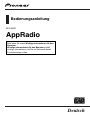 1
1
-
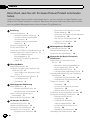 2
2
-
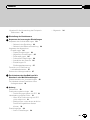 3
3
-
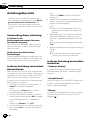 4
4
-
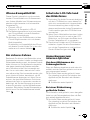 5
5
-
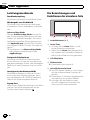 6
6
-
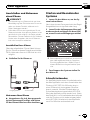 7
7
-
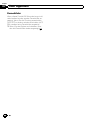 8
8
-
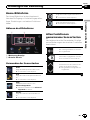 9
9
-
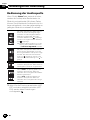 10
10
-
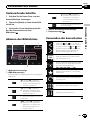 11
11
-
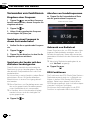 12
12
-
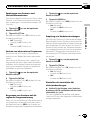 13
13
-
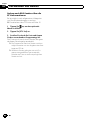 14
14
-
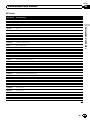 15
15
-
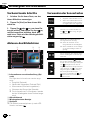 16
16
-
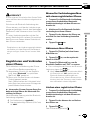 17
17
-
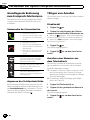 18
18
-
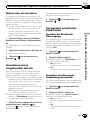 19
19
-
 20
20
-
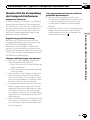 21
21
-
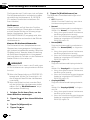 22
22
-
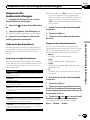 23
23
-
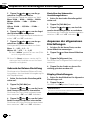 24
24
-
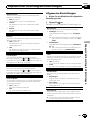 25
25
-
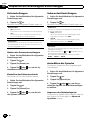 26
26
-
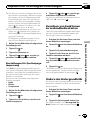 27
27
-
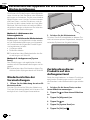 28
28
-
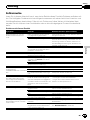 29
29
-
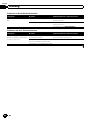 30
30
-
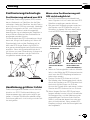 31
31
-
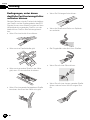 32
32
-
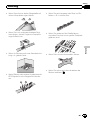 33
33
-
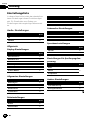 34
34
-
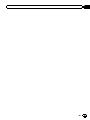 35
35
-
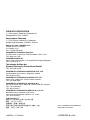 36
36
Pioneer SPH-DA01 Benutzerhandbuch
- Kategorie
- Spielzeuge
- Typ
- Benutzerhandbuch
Verwandte Artikel
-
Pioneer SPH-DA100 Benutzerhandbuch
-
Pioneer SPH-DA100 Schnellstartanleitung
-
Pioneer AVIC-F950BT Benutzerhandbuch
-
Pioneer AVIC-F8430BT Benutzerhandbuch
-
Pioneer SPH-DA120 Benutzerhandbuch
-
Pioneer AVIC-F940BT Benutzerhandbuch
-
Pioneer AVH-X8700BT Benutzerhandbuch
-
Pioneer AVIC-F970BT Benutzerhandbuch
-
Pioneer SPH-DA130DAB Benutzerhandbuch
-
Pioneer AVH-Z7000DAB Benutzerhandbuch